فهرست
په وروستیو څو مقالو کې، موږ په Excel کې د تارونو څخه د حروفونو لرې کولو لپاره مختلفې لارې لیدلي. نن ورځ، موږ به د کارونې یوه بله قضیه وڅیړو - د یو ځانګړي کرکټر څخه مخکې یا وروسته هرڅه حذف کولو څرنګوالی.
د موندلو او amp سره د 2 حروفونو څخه مخکې، وروسته یا تر منځ متن حذف کړئ. Replace
په ګڼو حجرو کې د ډیټا لاسوهنې لپاره، موندل او بدلول سمه وسیله ده. د یو ځانګړي کرکټر څخه مخکې یا تعقیب شوي تار د یوې برخې د لرې کولو لپاره، دا د ترسره کولو مرحلې دي:
- ټول هغه حجرې غوره کړئ چیرې چې تاسو غواړئ متن حذف کړئ.
- Ctrl + H فشار ورکړئ د موندل او بدلولو ډیالوګ خلاصولو لپاره.
- په څه ومومئ بکس کې، د لاندې ترکیبونو څخه یو دننه کړئ:
- 7>د متن له منځه وړلو لپاره <11 د ورکړل شوي کریکټر څخه مخکې ، د ستوري (*char) څخه مخکی کرکټر ټایپ کړئ.
- د متن د لرې کولو لپاره د یو ټاکلي کرکټر وروسته ، د ستوري (چار) څخه وروسته کرکټر ټایپ کړئ *).
- د یو سبسټرینګ د حذف کولو لپاره د دوو حروفونو تر منځ ، یو ستوری ټایپ کړئ چې د 2 حروفو (char*char) سره محاصره وي.
- پریږدئ بدل کړئ د بکس خالي سره.
- کلیک وکړئ ټول بدل کړئ .
د مثال په توګه، د لرې کولو لپاره د کوما وروسته هر څه پخپله د کوما په شمول، کوما او د ستوري نښه (،*) په څه ومومئ بکس کې واچوئ، او تاسو به لاندې پایله ترلاسه کړئ:
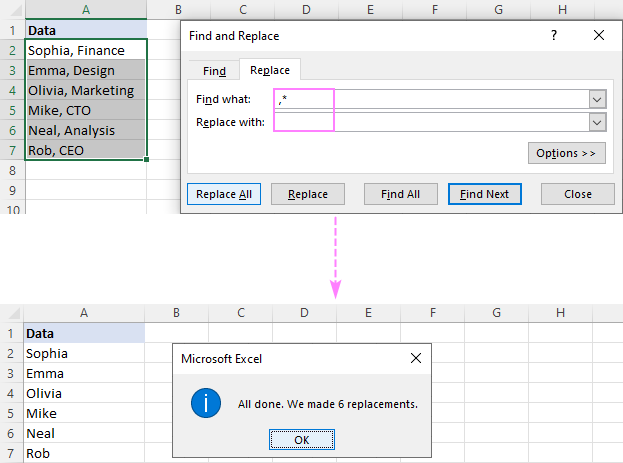
د ړنګولو لپاره د کوما څخه مخکې ، یو ستوری ولیکئ، کوما،په A2 کې د لومړۍ کوما وروسته هرڅه، په B2 کې فورمول دا دی:
=RemoveText(A3, ", ", 1, TRUE)
په A2 کې د لومړۍ کوما څخه مخکې د هرڅه حذف کولو لپاره په C2 کې فورمول دا دی:
=RemoveText(A3, ", ", 1, FALSE)
څنګه چې زموږ دودیز فنکشن د ډیلیمیټر لپاره تار مني، نو موږ په دوهم دلیل کې کوما او یو ځای (") واچوو ترڅو وروسته د مخکښو ځایونو د کمولو ستونزه پریږدي.
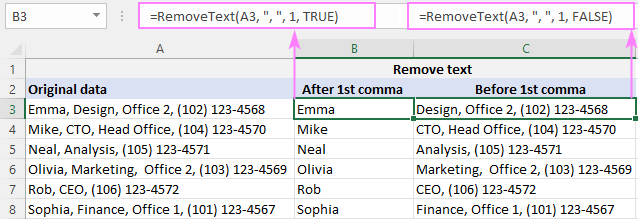
زموږ دودیز فعالیت په ښه توګه کار کوي، نه؟ مګر که تاسو فکر کوئ چې دا جامع حل دی، تاسو لا تر اوسه بله بیلګه نه ده لیدلې :)
هر څه مخکې، وروسته یا د کرکټرونو ترمنځ حذف کړئ
د څو حجرو څخه متن، د میچ یا موقعیت له مخې، زموږ الټیمیټ سویټ ستاسو د Excel اوزار بکس کې اضافه کړئ.دلته، موږ به د د موقعیت له مخې لرې کړئ فیچر ته نږدې کتنه وکړو چې په کې موقعیت لري. 9>Ablebits Data tab > متن ګروپ > لیرې کړئ .
27>
لاندې، موږ به دوه پوښښ وکړو ډیری عام سناریوګانې.
د ځانګړي متن څخه مخکې یا وروسته هرڅه لرې کړئ
فرض کړئ چې ستاسو ټولې سرچینې تارونه یو څه عام کلمه یا متن لري او تاسو غواړئ د هغه متن دمخه یا وروسته هرڅه حذف کړئ. د دې د ترسره کولو لپاره، د خپلې سرچینې ډاټا وټاکئ، د د موقعیت له مخې لرې کړئ وسیله پرمخ وړئ، او دا یې تنظیم کړئ لکه څنګه چې لاندې ښودل شوي:
- 7> د متن څخه مخکې ټول کرکټرونه غوره کړئ یا د متن وروسته ټول حروف اختیار او په بل بکس کې کلیدي متن (یا کرکټر) ټایپ کړئدې ته.
- په دې پورې اړه لري چې آیا لوی او کوچني توري باید د مختلف یا ورته حروفونو په توګه وګڼل شي، د کیس حساس بکس چیک یا غیر چیک کړئ.
- <9 ووهئ> لرې کړئ .
په دې مثال کې، موږ په حجرو A2:A8:
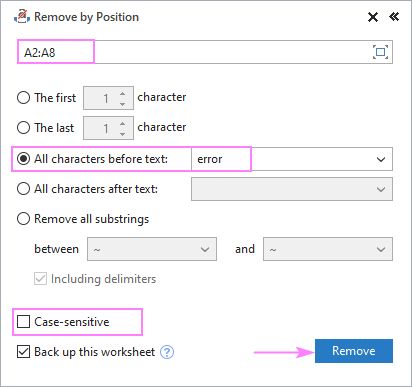
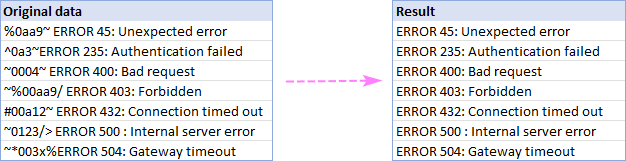
د دوو حروفونو تر منځ متن لرې کړئ
په هغه حالت کې چې غیر متناسب معلومات د 2 مشخصو حروفونو تر مینځ وي، دلته دا دی چې څنګه تاسو کولی شئ دا په چټکۍ سره ړنګ کړئ:
- غوره کړئ ټول فرعي سټینګونه لرې کړئ او په لاندې بکسونو کې دوه توري ولیکئ. 7>که د "ترمنځ" حروف هم لرې شي ، د د محدودیتونو په شمول بکس چیک کړئ.
- لیرې کړئ کلیک وکړئ.
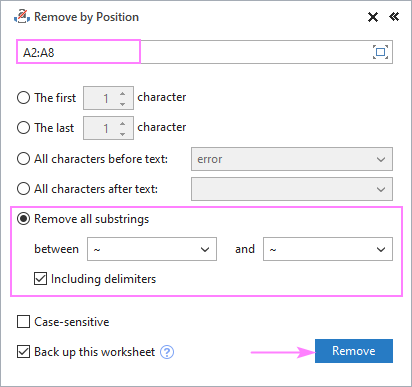
لکه د مثال په توګه، موږ د دوو ټیلډ حروفونو (~) تر منځ هر څه حذف کوو، او د پایلې په توګه په بشپړه توګه پاک شوي تارونه ترلاسه کوو:
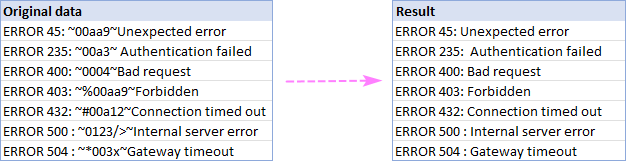
د دې څو اړخیزو ځانګړتیاو سره د نورو ګټورو ځانګړتیاوو هڅه کولو لپاره وسیله، زه تاسو هڅوم چې e ډاونلوډ کړئ د دې پوسټ په پای کې د ارزونې نسخه. د لوستلو لپاره مننه او هیله لرم چې په راتلونکې اونۍ کې زموږ په بلاګ کې وګورو!
د موجود ډاونلوډونه
لومړی یا وروستي توري لرې کړئ - مثالونه (.xlsm فایل)
حتمي سویټ - د آزموینې نسخه (.exe فایل)
او یو ځای (*, ) په څه پیدا کړئبکس کې.مهرباني وکړئ په پام کې ونیسئ چې موږ نه یوازې کوما بلکې کوما او ځای د مخکښ کیدو مخنیوي لپاره ځای په ځای کوو. په پایلو کې ځایونه. که ستاسو معلومات پرته له کوم ځای څخه د کوما په واسطه جلا شوي وي، نو بیا د کوما (*،) په تعقیب د ستوري نښه وکاروئ. , د کوما (,*,) په شاوخوا کې د ستوري نښه وکاروئ.
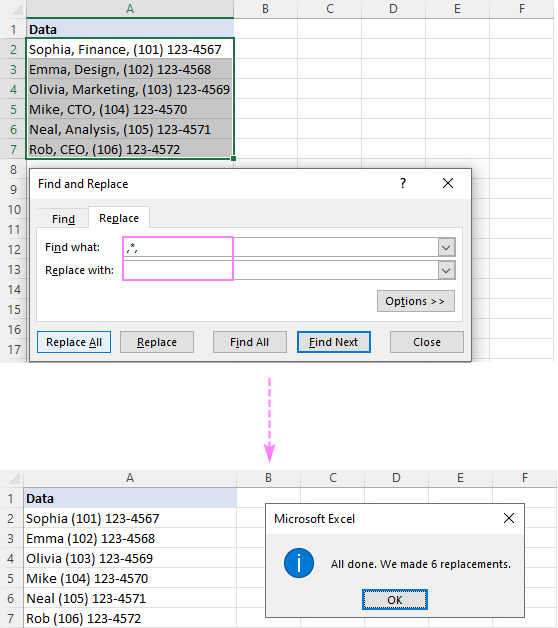
لارښوونه. که تاسو د دې پرځای چې نومونه او د تلیفون شمیرې د کوما په واسطه جلا کړئ نو بیا کوما (،) په د ځای کې ولیکئ.
د فلش ډکولو په کارولو سره د متن برخه لرې کړئ
د ایکسل په عصري نسخو کې (2013 او وروسته)، د متن له مینځه وړلو لپاره یوه بله اسانه لار شتون لري چې د ځانګړي کرکټر څخه مخکې یا تعقیبوي - د فلش ډک فیچر. دلته دا دی چې دا څنګه کار کوي:
- په یوه حجره کې چې ستاسو د ډیټا سره د لومړۍ حجرې سره نږدې وي، تمه شوې پایله ټایپ کړئ او Enter فشار ورکړئ.
- په راتلونکي حجره کې د مناسب ارزښت ټایپ کول پیل کړئ. یوځل چې Excel په هغه ارزښتونو کې چې تاسو یې داخل کوئ نمونه احساسوي، دا به د ورته نمونې په تعقیب د پاتې حجرو لپاره یو مخکتنه ښکاره کړي.
- د وړاندیز منلو لپاره د Enter کیلي کېکاږئ.
بشپړ شوی!
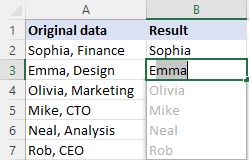
د فورمولونو په کارولو سره متن لرې کړئ
په مایکروسافټ ایکسل کې، د ډیټا ډیری لاسوهنې چې د انبیلټ ځانګړتیاو په کارولو سره ترسره کیږي هم د فارمول سره ترسره کیدی شي. د پخوانیو میتودونو برعکس، فورمول په اصلي معلوماتو کې هیڅ بدلون نه کوي او تاسو ته ډیر کنټرول درکويپایلې.
د یو ځانګړي کرکټر وروسته هرڅه لرې کولو څرنګوالی
د یو ځانګړي کرکټر وروسته متن حذف کولو لپاره ، عمومي فورمول دا دی:
بائیں( حجره ، لټون (" چار "، حجره ) -1)دلته، موږ د SEARCH فنکشن کاروو ترڅو د کرکټر موقعیت ترلاسه کړو او LEFT فنکشن ته یې انتقال کړو، نو دا استخراج کوي. د تار له پیل څخه د حروفونو اړونده شمیره. یو حروف د SEARCH لخوا بیرته راستانه شوي شمیرې څخه کمیږي ترڅو د پایلو څخه محدودیت لرې کړي.
د مثال په توګه، د کوما وروسته د تار یوه برخه لرې کولو لپاره، تاسو لاندې فورمول په B2 کې دننه کړئ او د B7 له لارې یې ښکته کړئ. :
=LEFT(A2, SEARCH(",", A2) -1)
20>
څنګه د یو ځانګړي کرکټر څخه مخکې هرڅه لرې کړئ
د یو ځانګړي کرکټر څخه مخکې د متن تار یوه برخه حذف کولو لپاره ، عمومي فورمول دا دی:
RIGHT( cell , LEN( cell ) - SEARCH(" char ", cell ))دلته موږ بیا د لټون په مرسته د هدف کریکټ موقعیت محاسبه کوو، دا د LEN لخوا بیرته راستانه شوي ټول تار اوږدوالی څخه کموي، او توپیر RIGHT فنکشن ته لیږدوي، نو دا د پای پای څخه ډیری حروفونه راوباسي. string.
د مثال په توګه، د کوما څخه مخکې د متن لرې کولو لپاره، فورمول دا دی:
=RIGHT(A2, LEN(A2) - SEARCH(",", A2))
زموږ په قضیه کې، کوما د ځای کرکتر لخوا تعقیب کیږي. په پایلو کې د مخکښو ځایونو څخه د مخنیوي لپاره، موږ د TRIM فنکشن کې اصلي فورمول پوښو:
=TRIM(RIGHT(A2, LEN(A2) - SEARCH(",", A2)))
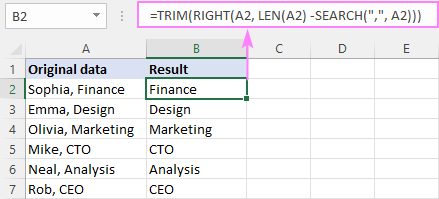
یادونه:
- دواړهد پورتنیو مثالونو څخه داسې انګیرل کیږي چې په اصلي تار کې د ډیلیمیټر یوازې یوه بیلګه شتون لري. که چیرې ډیری پیښې شتون ولري، متن به د لومړي مثال څخه مخکې/وروسته لرې شي.
- د لټون فعالیت د قضیې سره حساس نه دی ، پدې معنی چې دا د دوی ترمنځ هیڅ توپیر نلري. کوچني او لوی توري. که ستاسو ځانګړی کرکټر یو لیک وي او تاسو غواړئ د لیک کیس توپیر وکړئ، نو د لټون پر ځای د کیس حساس د موندلو فنکشن وکاروئ. د یوه کرکټر
په هغه حالت کې چې د سرچینې تار د ډیلیمیټر ډیری مثالونه لري، تاسو ممکن د یو ځانګړي مثال وروسته متن لرې کولو ته اړتیا ولرئ. د دې لپاره، لاندې فورمول وکاروئ:
LEFT( cell ، FIND("#", SUBSTITUTE( cell , " char ", "#" , n )) -1)چیرته چې n د کرکټر واقع کیږي چې وروسته د متن لرې کول دي.
د دې فورمول داخلي منطق د ځینې کرکټر کارولو ته اړتیا لري چې د سرچینې ډاټا کې هیڅ ځای شتون نلري، زموږ په قضیه کې د هش سمبول (#). که دا کرکټر ستاسو په ډیټا سیټ کې واقع شي، نو د "#" پرځای بل څه وکاروئ.
د مثال په توګه، په A2 کې د دویمې کوما څخه وروسته د هرڅه لرې کولو لپاره (او پخپله کوما)، فورمول دا دی: <1
=LEFT(A2, FIND("#", SUBSTITUTE(A2, ",", "#", 2)) -1)22>
دا فورمول څنګه کار کوي:
د فورمول کلیدي برخه د FIND فنکشن دی چې محاسبه کوي د نهم مقامډیلیمیټر (زموږ په قضیه کې کوما). دلته دا څنګه ده:
موږ په A2 کې دوهم کوما د هش سمبول (یا کوم بل کرکټر چې ستاسو په ډیټا کې شتون نلري) سره د SUBSTITUTE په مرسته بدلوو:
SUBSTITUTE(A2, ",", "#", 2)پایله لرونکی تار د FIND دوهم دلیل ته ځي، نو دا په هغه تار کې د "#" موقعیت موندلی:
FIND("#", "Emma, Design# (102) 123-4568")FIND موږ ته وایي چې "#" 13م کرکټر دی. په تار کې. د دې لپاره چې د دې څخه مخکې د حروفونو شمیر پوه شي، یوازې 1 کم کړئ، او تاسو به د پایلې په توګه 12 ترلاسه کړئ:
FIND("#", SUBSTITUTE(A2, ",", "#", 2)) - 1دا شمیره مستقیم د num_chars دلیل ته ځي د LEFT څخه غوښتنه کوي چې د A2 څخه لومړني 12 حروف راوباسي:
=LEFT(A2, 12)دا خبره ده!
څنګه د یو کرکټر د Nth واقع کیدو دمخه متن حذف کړئ
د یو ټاکلي کرکټر څخه مخکې د فرعي سټینګ لرې کولو عمومي فورمول دا دی:
RIGHT(SUBSTITUTE( cell , " char ", "#", n )، LEN( حجره ) - ومومئ("#"، SUBSTITUTE( cell ، " char " "#", n )) -1)د مثال په توګه، په A2 کې د دویمې کوما څخه مخکې د متن لرې کولو لپاره، فورمول دا دی:
=RIGHT(SUBSTITUTE(A2, ",", "#", 2), LEN(A2) - FIND("#", SUBSTITUTE(A2, ",", "#", 2)) -1)د مخکښ ځای د له منځه وړلو لپاره، موږ بیا د TRIM کاروو. د ریپر په توګه کار کوي:
=TRIM(RIGHT(SUBSTITUTE(A2, ",", "#", 2), LEN(A2) - FIND("#", SUBSTITUTE(A2, ",", "#", 2))))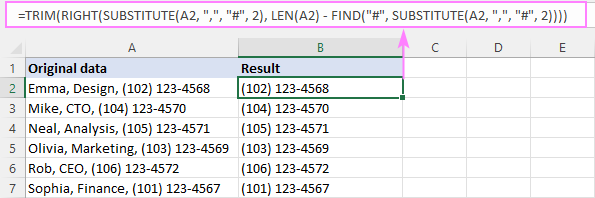
11>دا فورمول څنګه کار کوي:
په لنډیز کې، موږ ومومئ د nth delimiter وروسته څو حروف دي او د اړونده اوږدوالی یوه فرعي سټرینګ له ښي اړخ څخه استخراج کړئ. لاندې فورمول مات شوی دی:
لومړی، موږ په A2 کې دوهم کوما په هش سره بدلووسمبول:
SUBSTITUTE(A2, ",", "#", 2)نتیجې شوی تار د RIGHT متن دلیل ته ځي:
RIGHT("Emma, Design# (102) 123-4568", …بیا، موږ اړتیا لرو تعریف کړئ چې څومره حروف باید د تار له پای څخه ایستل شي. د دې لپاره، موږ په پورتني تار کې د هش سمبول موقعیت ومومئ (کوم چې 13 دی):
FIND("#", SUBSTITUTE(A2, ",", "#", 2))او دا د ټول تار اوږدوالي څخه کم کړئ (کوم چې د 28 سره مساوي دی):
LEN(A2) - FIND("#", SUBSTITUTE(A2, ",", "#", 2))توپیر (15) د RIGHT دوهم دلیل ته ځي چې ورته لارښوونه کوي چې په لومړي دلیل کې د تار څخه وروستي 15 حروف راوباسي:
RIGHT("Emma, Design# (102) 123-4568", 15)آتوپټ یو فرعي سټرینګ "(102) 123-4568" دی، کوم چې مطلوب پایلې ته خورا نږدې دی، پرته له مخکښ ځای څخه. نو، موږ د دې څخه د خلاصون لپاره د TRIM فنکشن کاروو.
څنګه د یو کرکټر وروستی واقع کیدو وروسته متن لرې کړو
په هغه صورت کې چې ستاسو ارزښتونه د متغیر شمیر محدودیتونو سره جلا شوي وي، تاسو کیدای شي د دې حد د وروستي مثال وروسته هرڅه لیرې کړي. دا د لاندې فورمول سره ترسره کیدی شي:
LEFT( cell ، FIND("#", SUBSTITUTE( cell , " char ", "# "، LEN( cell ) - LEN(SUBSTITUTE( cell , " char ","")))) -1)فرض کړئ کالم A د کارمندانو په اړه مختلف معلومات لري ، مګر د وروستي کوما وروسته ارزښت تل د تلیفون شمیره وي. ستاسو هدف دا دی چې د تلیفون شمیرې لرې کړئ او نور ټول توضیحات وساتئ.
هدف ته د رسیدو لپاره ، تاسو کولی شئ پدې سره په A2 کې د وروستي کوما وروسته متن لرې کړئفورمول:
=LEFT(A2, FIND("#", SUBSTITUTE(A2, ",", "#", LEN(A2) - LEN(SUBSTITUTE(A2, ",","")))) -1)د کالم لاندې فورمول کاپي کړئ، او تاسو به دا پایله ترلاسه کړئ:
24>
دا څنګه فورمول کار کوي:
د فورمول لنډیز دا دی چې موږ په تار کې د وروستي ډیلیمیټر (کوما) موقعیت ټاکو او یو فرعي سټینګ له کیڼ اړخ څخه ډیلیمیټر ته کش کوو. د ډیلیمیټر موقعیت ترلاسه کول ترټولو ستونزمنه برخه ده، او دلته موږ دا څنګه اداره کوو:
لومړی، موږ معلومه کوو چې په اصلي تار کې څومره کمې شتون لري. د دې لپاره، موږ هره کوما د هیڅ شی ("") سره بدلوو او پایله شوي تار د LEN فنکشن ته وړاندې کوو:
LEN(SUBSTITUTE(A2, ",",""))د A2 لپاره، پایله 35 ده، کوم چې د حروفونو شمیر دی. په A2 کې د کوما پرته.
پورتنۍ شمیره د ټول تار اوږدوالی (38 حروف) څخه کم کړئ:
LEN(A2) - LEN(SUBSTITUTE(A2, ",",""))… او تاسو به 3 ترلاسه کړئ، کوم چې ټول شمیره ده په A2 کې د کوما (او د وروستۍ کوما منظم شمیره هم) .
بیا، تاسو په تار کې د وروستي کوما موقعیت ترلاسه کولو لپاره د موندلو او SUBSTITUTE افعالونو دمخه پیژندل شوي ترکیب کاروئ. د مثال شمیره (زموږ په قضیه کې دریمه کوما) د پورتنۍ ذکر شوي LEN SUBSTITUTE فورمول لخوا چمتو کیږي:
FIND("#", SUBSTITUTE(A2, ",", "#", 3))داسې ښکاري چې دریم کوما په A2 کې 23 دریم کرکټر دی، پدې معنی چې موږ ورته اړتیا لرو د دې څخه مخکې 22 حروف استخراج کول. نو، موږ پورتني فورمول مائنس 1 په num_chars د LEFT دلیل کې واچوو:
LEFT(A2, 23-1)څنګه د یو کرکټر وروستي واقع کیدو دمخه متن لرې کړو
د حذف کولو لپارهد یو ځانګړي کرکټر د وروستي مثال څخه مخکې هرڅه، عمومي فورمول دا دی:
RIGHT( cell ، LEN( cell ) - FIND("#", SUBSTITUTE( cell , " char ", "#", LEN( cell ) - LEN(SUBSTITUTE( cell , " char "، "")))))زموږ د نمونې په جدول کې، د وروستي کوما څخه مخکې د متن له منځه وړلو لپاره، فورمول دا بڼه اخلي:
=RIGHT(A2, LEN(A2) - FIND("#", SUBSTITUTE(A2, ",", "#", LEN(A2) - LEN(SUBSTITUTE(A2, ",","")))))د بشپړتیا په توګه، موږ د مخکښو ځایونو د له مینځه وړو لپاره دا د TRIM فنکشن کې وصل کړئ:
=TRIM(RIGHT(A2, LEN(A2) - FIND("#", SUBSTITUTE(A2, ",", "#", LEN(A2) - LEN(SUBSTITUTE(A2, ",",""))))))25>
دا فورمول څنګه کار کوي:
په لنډیز کې، موږ د وروستي کوما موقعیت ترلاسه کوو لکه څنګه چې په تیرو مثال کې تشریح شوي او دا د تار له ټول اوږدوالي څخه کموي:
LEN(A2) - FIND("#", SUBSTITUTE(A2, ",", "#", LEN(A2) - LEN(SUBSTITUTE(A2, ",",""))))د پایلې په توګه، موږ شمیره ترلاسه کوو. د وروستي کوما وروسته حروفونه او د RIGHT فنکشن ته یې انتقال کړئ، نو دا د تار له پای څخه ډیری حروف راوړي.
د کریکټ دواړو خواو ته د متن لرې کولو لپاره دودیز فعالیت
لکه تاسو په پورتنیو مثالونو کې لیدلي دي، تاسو کولی شئ د Excel اصلي f په کارولو سره د کارونې نږدې هر قضیه حل کړئ په مختلفو ترکیبونو کې ګډول. ستونزه دا ده چې تاسو اړتیا لرئ د څو سختو فارمولونو یادونه وکړئ. هوم، که چیرې موږ د ټولو سناریوګانو پوښلو لپاره خپل فعالیت ولیکئ؟ د یو ښه نظر په څیر ښکاري. نو، لاندې VBA کوډ په خپل کاري کتاب کې اضافه کړئ (په Excel کې د VBA داخلولو تفصيلي مرحلې دلته دي):
فنکشن RemoveText(str As String , delimiter as String , event as integer , is_after asبولین ) Dim delimiter_num, start_num, delimiter_len د انټیجر په توګه Dim str_result د String delimiter_num = 0 start_num = 1 str_result = "" delimiter_len = Len(delimiter) لپاره i = 1 د پیښې لپاره delimiter_num، Str_num، که څه هم، د دې لپاره < delimiter_num بیا start_num = delimiter_num + delimiter_len پای که راتلونکی i که 0 < delimiter_num بیا که ریښتیا = is_after نو بیا str_result = Mid(str, 1, start_num - delimiter_len - 1) Else str_result = Mid(str, start_num) End که End که RemoveText = str_result پای فنکشنزموږ فنکشن د T
RemoveText(string, delimiter, pension, is_after)نوم دی. او دا لاندې نحو لري: چیرته:
String - د اصلي متن تار دی. د حجرې حوالې لخوا نمایش کیدی شي.
تعدیل - هغه کرکټر چې مخکې / وروسته د متن لرې کولو لپاره.
پیښې - د مثال مثال delimiter.
Is_after - د بولین ارزښت چې دا په ګوته کوي چې د ډیلیمیټر کوم اړخ ته متن لرې کول. کیدای شي یو واحد کرکټر یا د حروفونو ترتیب وي.
- رښتیا - هر څه د ډیلیمیټر وروسته حذف کړئ (د ډیلیمیټر په ګډون) پخپله ډیلیمیټر).
یوځل چې د فنکشن کوډ ستاسو په کاري کتاب کې داخل شي، تاسو کولی شئ د کمپیکٹ او ښکلي فارمولونو په کارولو سره د حجرو څخه فرعي سټینګونه لرې کړئ.
د مثال په توګه، پاکول

